 ステラショットで彗星を拡大撮影
ステラショットで彗星を拡大撮影
「ステラショット」でカメラと赤道儀を制御
天体の自動導入と撮影が一つのソフトでできる「ステラショット3」を使うと、彗星の撮影が楽になります。薄明中や低空で彗星が確認しにくい場合でも、ソフトに任せておけばO.K.です。撮影中は双眼鏡での観望や広角での彗星星景を楽しみましょう。
撮影の準備:機材のセッティング、接続、ピント合わせ等
- ステラショットをインストールしたパソコンと赤道儀やカメラ等は通常はケーブルで接続しますが、「GearBox」を使用すると無線制御が可能です。
- [望遠鏡]や[カメラ]のパネルで、機種を選んだりレンズの焦点距離を設定したりします。
- ピント合わせは「ライブビュー」画面で行います。
電動フォーカサーを使って「オートフォーカス」画面からピント合わせを行うこともできます。



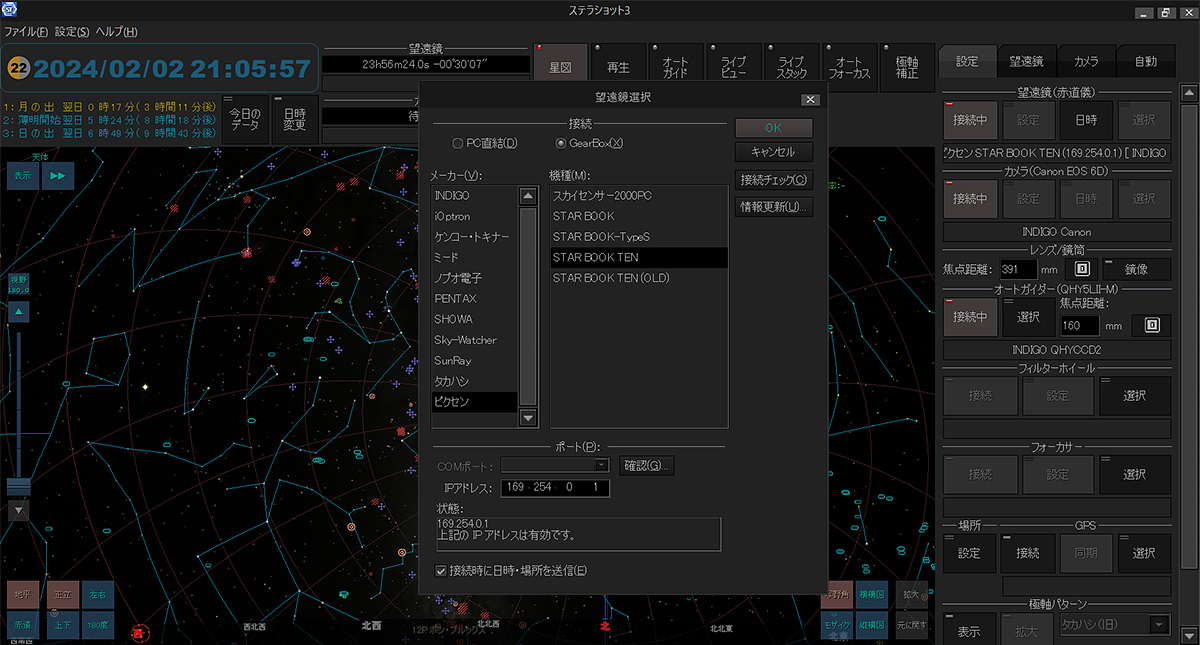
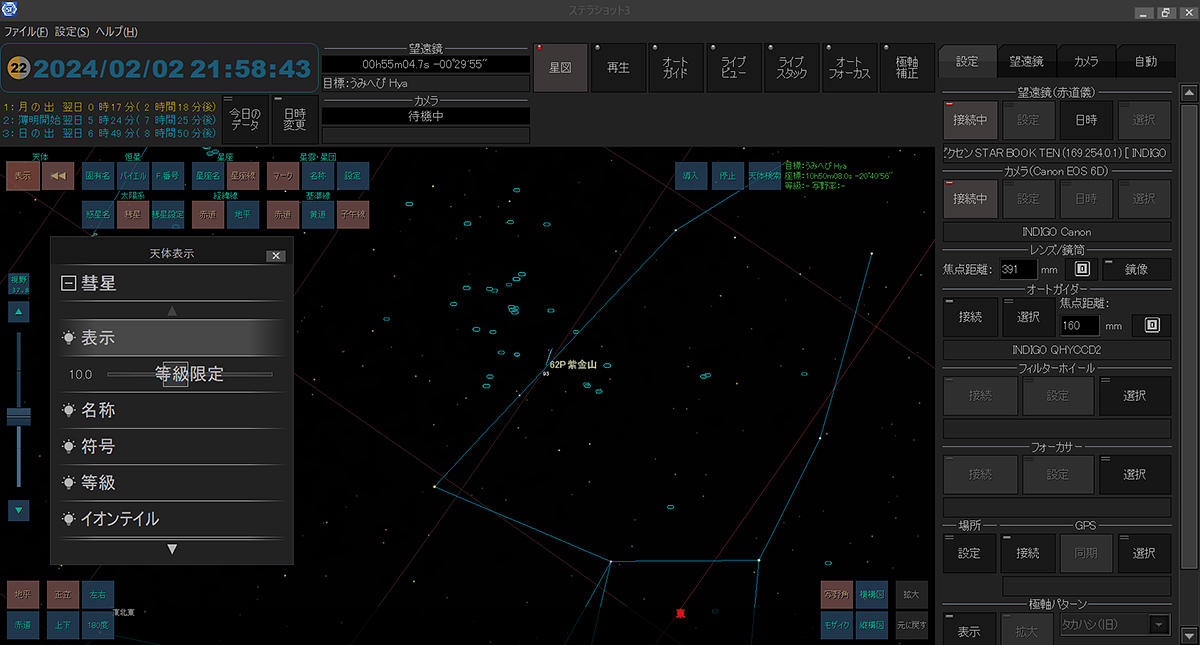
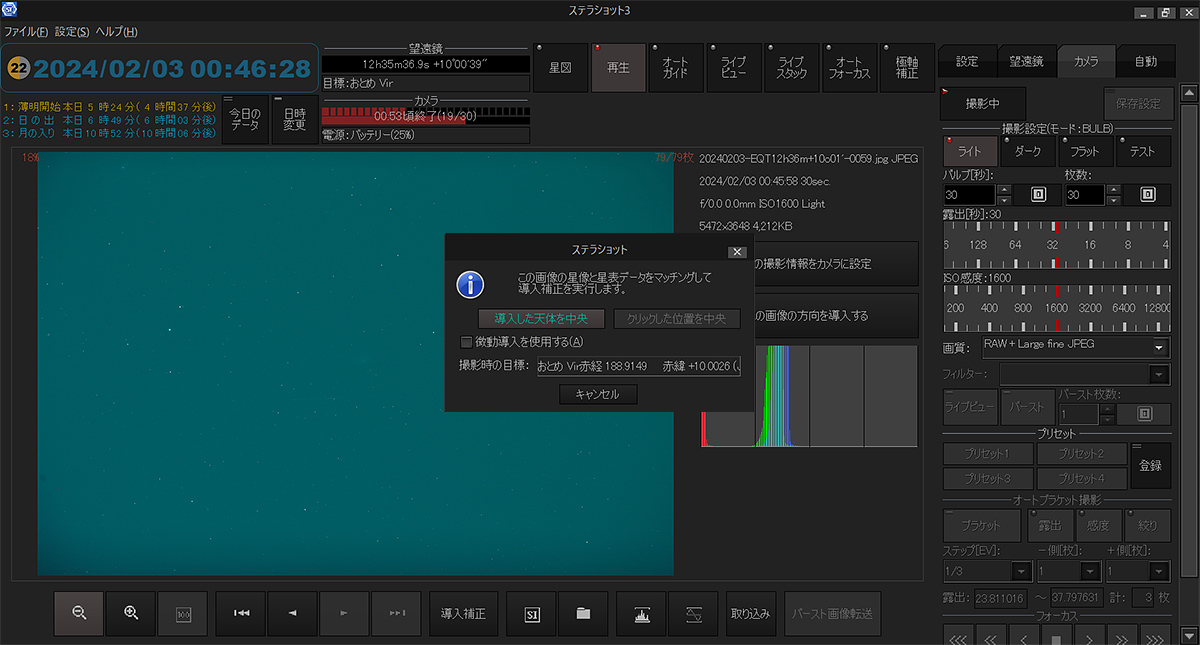
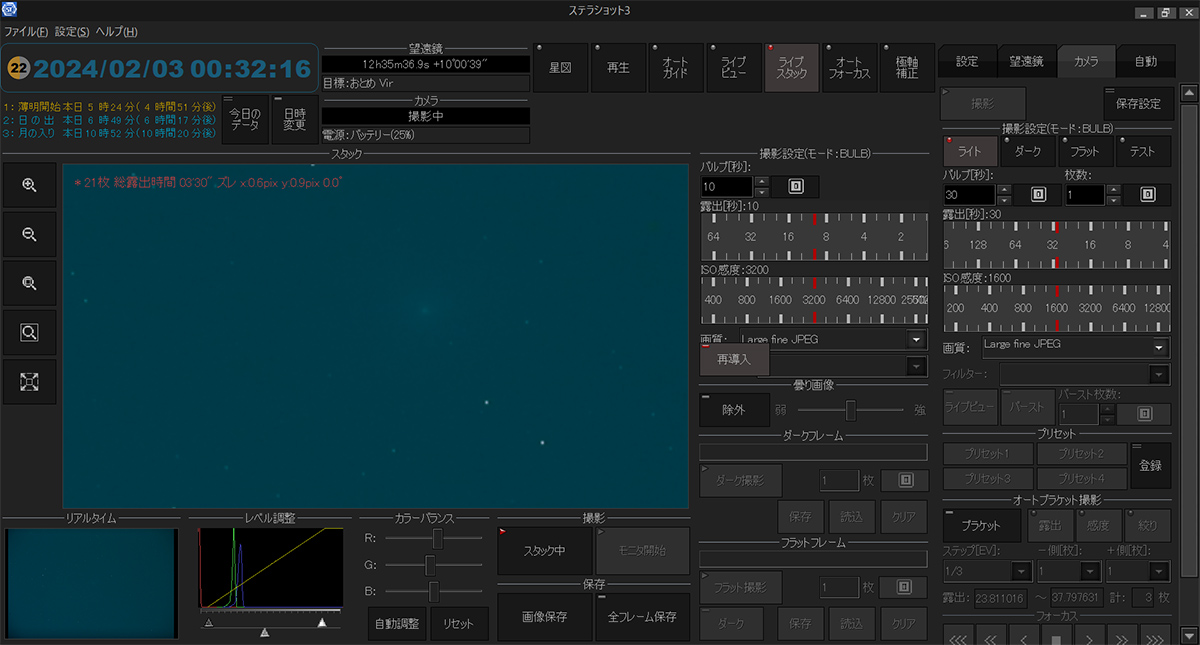

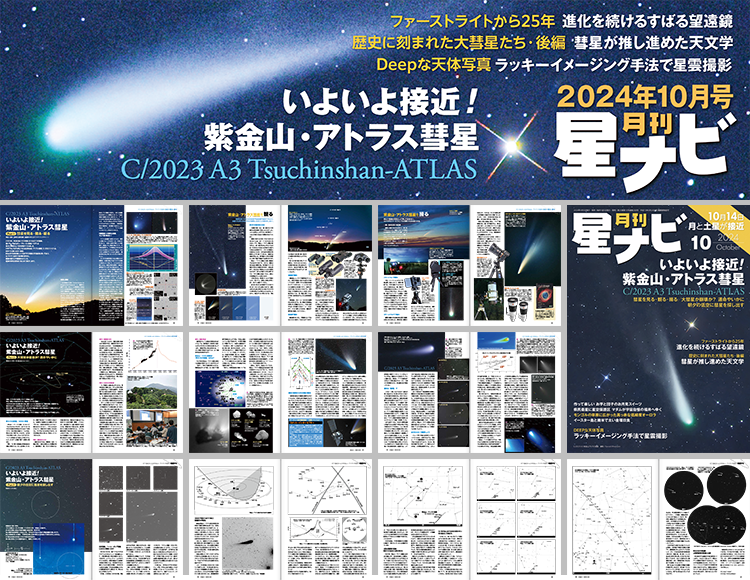












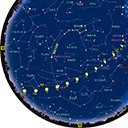
![[アストロアーツ かけはしプロジェクト:つなげよう日本 子供達の未来を守るために]](/official/kakehashi/image/kakehashi_s.jpg)